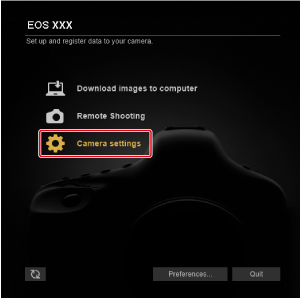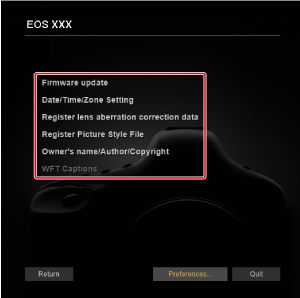Налаштування параметрів камери у вікні [Camera settings/Налаштування камери]
- Реєстрація файлу стилю зображення
- Реєстрація даних корекції аберації об’єктива
- Користувацькі параметри балансу білого
У вікні налаштувань камери можна налаштувати багато функцій камери.
- Настроювані функції залежать від підключеної камери.
- Докладніші відомості про доступні функції див. в інструкції з використання підключеної камери.
Настроювані функції
-
Оновлення мікропрограми
Перевірка й оновлення версії мікропрограми камери. Докладніше про оновлення мікропрограми див. на вебсайті Canon.
-
Налаштування дати/часу/часового поясу
За потреби налаштуйте ці параметри.
- Тут можна ввімкнути відображення дати й часу зйомки, а також відповідного часового поясу.
- Синхронізуйте дату/час камери з часом комп’ютера.
- Установіть або скасуйте літній час.
- Реєстрація даних корекції аберації об’єктива ()
- Реєстрація файлу стилю зображення ()
-
Ім’я власника/автор/авторське право
Ім’я власника: введіть ім’я власника камери.
Автор: введіть ім’я фотографа.
Авторське право (дані про авторські права): введіть дані про власників авторських прав.
- Користувацькі параметри балансу білого ()
- Заголовки WFT ()
- Реєстрація фонової музики ()
- Реєстрація інформації IPTC ()
- Параметри вебслужби ()
- Параметри мережі ()
Реєстрація файлу стилю зображення
У налаштуваннях камери можна зареєструвати файли стилю зображення, завантажені з вебсайту Canon або створені за допомогою програми Picture Style Editor (PSE, програмне забезпечення для створення файлів стилю зображення) і збережені на комп’ютері.
Увага!
- Файли стилю зображення, створені за допомогою параметра [Base Picture Style/Базовий стиль зображення], для якого вибрано значення [Fine Detail/Точні деталі], не можна зареєструвати в камерах, у яких немає попередньо заданого стилю зображення [Fine Detail/Точні деталі].
- Файли стилю зображення зі встановленими параметрами [Fineness/Чіткість] або [Threshold/Поріг] у меню [Sharpness/Різкість] не можна зареєструвати в камерах, у яких немає попередньо заданого стилю зображення [Fine Detail/Точні деталі].
-
Клацніть [Register Picture Style File/Реєстрація файлу стилю зображення].
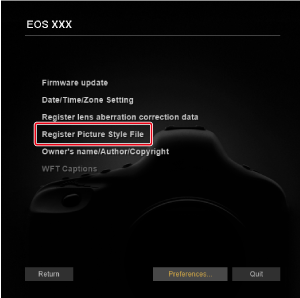
-
Виберіть вкладку [User Def. 1/Користув. 1] — [User Def. 3/Користув. 3].
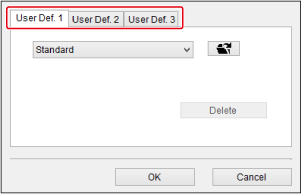
-
Клацніть [
 ].
].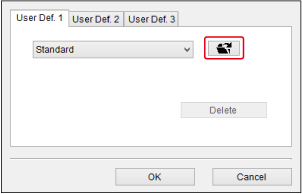
-
Виберіть файл стилю зображення та натисніть [Відкрити].
Windows
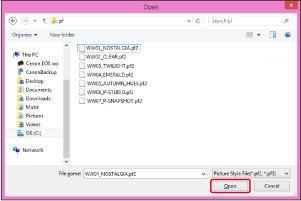
macOS
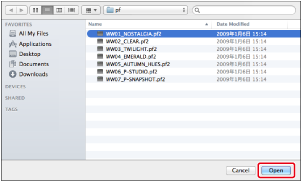
-
Натисніть [OK].
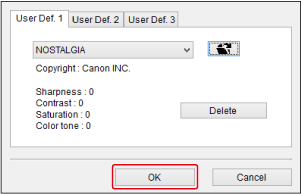
Примітка
- Файли стилів зображення (із розширенням .PF2 або .PF3) розширюють функціональність стилів зображення. Докладні відомості про файли стилів зображень див. на вебсайті Canon.
- Докладніші інструкції щодо PSE містяться в інструкції з використання PSE.
Реєстрація даних корекції аберації об’єктива
Дані для корекції аберації об’єктива або дані цифрового оптимізатора об’єктива (DLO) можна додати до камер за допомогою вікна [Register lens aberration correction data/Реєстрація даних корекції аберації об’єктива], якщо на екрані [Lens aberration correction/Корекція аберації об’єктива] камер, які ви підключаєте, відображаються повідомлення [Correction data not available/Немає даних корекції], [![]() ] або [Invalid correction data for Digital Lens Optimizer/Недійсні дані корекції цифрового оптимізатора об’єктива].
] або [Invalid correction data for Digital Lens Optimizer/Недійсні дані корекції цифрового оптимізатора об’єктива].
Використання цієї функції вимагає встановлення засобу EOS Lens Registration Tool (Інструмент реєстрації об’єктивів EOS) (версія 1.8.20 або новіша).
-
Клацніть [Register lens aberration correction data/Реєстрація даних корекції аберації об’єктива].
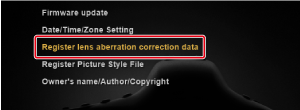
-
Виберіть об’єктиви, для яких потрібно зареєструвати дані корекції.
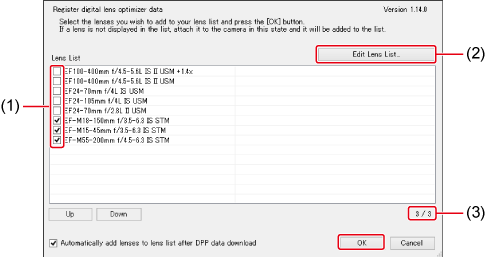
- Установіть прапорці (1) біля об’єктивів, для яких потрібно зареєструвати дані корекції.
- Натисніть кнопку редагування (2), якщо об’єктива немає в списку. На окремому екрані виберіть об’єктиви, які потрібно зареєструвати, а потім натисніть [OK], щоб закрити екран.
- Цифри (3) позначають кількість об’єктивів, зареєстрованих наразі для камери, і загальну кількість об’єктивів, які можна зареєструвати. Якщо ви не можете вибрати нові об’єктиви для реєстрації, зніміть прапорці біля об’єктивів, що не використовуються, а потім виберіть об’єктиви для реєстрації.
- Натисніть [OK], щоб зареєструвати дані для корекції аберації або дані DLO для об’єктива й вийти з програми EU.
Використання цієї функції вимагає встановлення засобу EOS Lens Registration Tool (Інструмент реєстрації об’єктивів EOS) (версія 1.4.20 або новіша).
-
Клацніть [Register lens aberration correction data/Реєстрація даних корекції аберації об’єктива].
-
Виберіть об’єктиви.
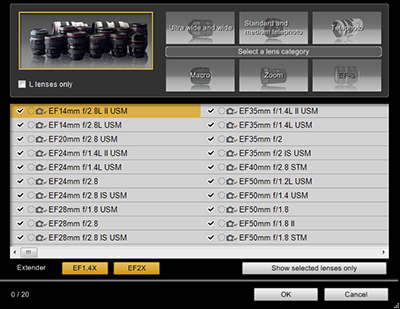
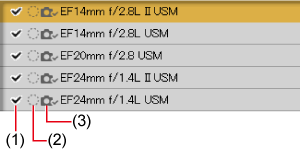
- Установіть прапорці (1) біля об’єктивів, для яких потрібно зареєструвати дані корекції.
- Залежно від підключеної камери також можуть відображатися значки (2) і (3). Натисніть ім’я об’єктива, якщо в місцях (2) і (3) відображаються піктограми [
 ] чи [
] чи [ ] відповідно. Після того як з’явиться діалогове вікно з повідомленням [There is no lens data for the digital lens optimizer for *****. Do you want to download the data?/Немає даних цифрового оптимізатора об’єктива *****. Завантажити дані?], натисніть [OK]. Діалогове вікно закриється.
] відповідно. Після того як з’явиться діалогове вікно з повідомленням [There is no lens data for the digital lens optimizer for *****. Do you want to download the data?/Немає даних цифрового оптимізатора об’єктива *****. Завантажити дані?], натисніть [OK]. Діалогове вікно закриється. - Натисніть кнопку [OK], щоб зареєструвати дані для корекції аберації об’єктива для вибраних об’єктивів і вийти з програми EU.
Примітка
- Докладніше про функції, доступні у вікні [Register lens data/Реєстрація даних об’єктива], див. в розділі Функції реєстрації даних для об’єктивів / корекції аберації об’єктива.
- Імена об’єктивів у вікні [Register lens data/Реєстрація даних об’єктива] може бути скорочено для певних типів об’єктивів.
- Недоступно для об’єктивів EF15mm f/2.8 Fisheye і EF8-15mm f/4L USM Fisheye.
- Дані для корекції аберації об’єктива EF Cinema (CN-E) можна зареєструвати на камері EOS-1D C з мікропрограмою версії 1.3.0 або новішої.
Користувацькі параметри балансу білого
Користувацькі параметри балансу білого, зареєстровані в камері, як описано в розділі Налаштування балансу білого, можна зберегти на комп’ютер у вигляді файлу користувацьких параметрів балансу білого з розширенням .WBD. Завантаживши файли користувацьких параметрів балансу білого, збережені на комп’ютері, можна зареєструвати їх у камері.
Збереження файлів користувацьких параметрів балансу білого
-
Клацніть [Personal white balance settings/Користувацькі параметри балансу білого].
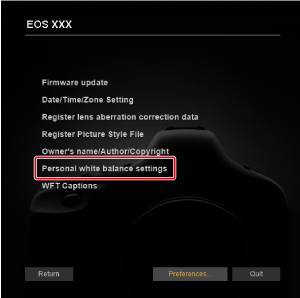
-
Виберіть користувацькі параметри балансу білого, які потрібно зберегти.
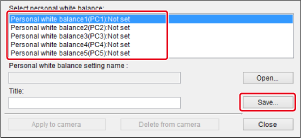
-
Виберіть користувацькі параметри балансу білого, які потрібно зберегти, у списку [Select personal white balance/Виберіть користувацькі параметри балансу білого] і натисніть [Save/Зберегти].
-
-
Збережіть.
- На наступному екрані виберіть папку призначення.
- Введіть ім’я файлу та збережіть його на комп’ютері.
Примітка
- Щоб видалити користувацькі параметри балансу білого з камери, виберіть потрібний файл і натисніть [Delete from camera/Видалити з камери].
Реєстрація файлів користувацьких параметрів балансу білого
-
Клацніть [Personal white balance settings/Користувацькі параметри балансу білого].
-
Виберіть користувацькі параметри балансу білого, які потрібно зареєструвати.
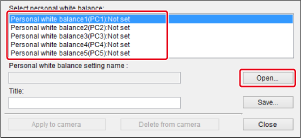
- Виберіть користувацькі параметри балансу білого, які потрібно зареєструвати, у списку [Select personal white balance/Виберіть користувацькі параметри балансу білого] і натисніть [Open/Відкрити].
-
Виберіть файл.
- Виберіть файл користувацьких параметрів балансу білого (з розширенням .WBD) на наступному екрані і натисніть [Відкрити].
- У полі [Title/Заголовок] введіть ім’я, яке буде використовуватися для файлу.
- Клацніть [Apply to camera/Застосувати до камери]. Щоб зареєструвати інші користувацькі параметри балансу білого повторіть процедуру, починаючи з кроку 2.
- Клацніть [Close/Закрити].